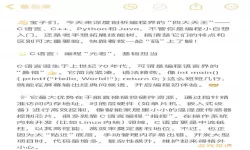苹果电脑放不出声音怎么回事-苹果电脑放不出声音了怎么办
2025-02-03 09:26:05 小编:飞松 我要评论
在现代生活中,苹果电脑凭借其优雅的设计和强大的性能受到许多用户的热爱。然而,有时候我们在使用苹果电脑时,会遇到一个让人十分困扰的问题——电脑放不出声音。这不仅影响到我们在观看视频、听音乐时的体验,甚至会影响到工作中的重要会议和演示。本文将为您分析苹果电脑放不出声音的原因,并提供解决方案。
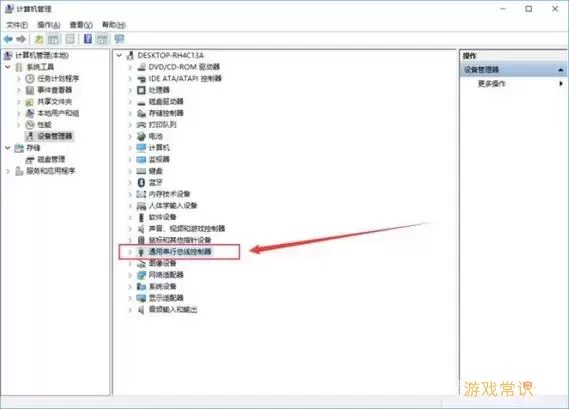
一、苹果电脑放不出声音的常见原因
1. 音量设置问题
首先,最常见的原因就是音量设置问题。很多用户在操作电脑时,可能无意中将音量调至最低或静音状态。您可以通过键盘上的音量调节键或点击屏幕右上角的音量图标来检查音量设置。
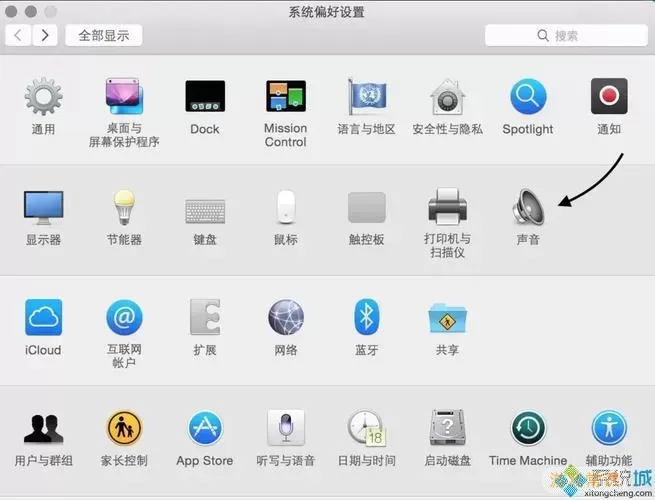
2. 音频输出设备未选择
其次,您的苹果电脑可能没有正确选择音频输出设备。如果您连接了外部音响或耳机,系统可能会默认设置为这些设备。您可以在“系统偏好设置”中的“声音”选项卡里查看当前的音频输出设备,并进行相应的调节。
3. 软件问题
软件故障也可能是导致苹果电脑没有声音的重要因素。有时候,某个应用或操作系统的更新可能导致音频设置出现问题。这时您可以尝试重启相关软件或升级操作系统。
4. 硬件故障
最后,如果以上方法都未能解决问题,可能是硬件故障造成的。无论是内置扬声器的损坏,还是耳机插口接触不良,都会导致声音无法正常播放。如果您的电脑有过液体损坏或摔落,更需要特别注意硬件健康状态。
二、解决苹果电脑无声音问题的方法
1. 检查音量设置
首先,确保您的音量设置正确。您可以按下音量调节键调整音量,或者点击右上角的音量图标,查看是否被设置为静音。如果音量正常,但仍然没有声音,您可以尝试改变音量大小来刺激系统对音频的响应。
2. 选择正确的音频输出设备
进入“系统偏好设置”,在“声音”选项中选择“输出”标签,确保选择了正确的设备。比如,如果您希望通过耳机听声音,选择“耳机”作为输出设备;若用内置扬声器,就选“内部扬声器”。
3. 重启设备
有时重启设备可以解决许多暂时性的问题。简单地关闭电脑后再重启,看看声音问题是否能够得到解决。重启后,部分应用可能会重新加载,这也可能修复软件相关的音频问题。
4. 更新软件
确保您的操作系统和所有软件都是最新版本。前往“系统偏好设置”中的“软件更新”来检查并安装可用的更新,留意任何关于音频驱动的更新信息。
5. 重置NVRAM
NVRAM(非易失性随机访问内存)存储了设备的一些基本设置,包括音频设置。您可以尝试重置NVRAM,这通常可以解决一些音频问题。重启电脑时,按住“Option + Command + P + R”键,保持按住直到听到第二声启动音。
6. 检查硬件状态
如果以上方法仍无法解决问题,建议检查硬件状态。使用耳机插入耳机插口,看看耳机是否能够发声。如果耳机正常工作,而内置扬声器没有声音,可能是扬声器故障。此时,您可以联系苹果客服或授权的维修中心进行检测及维修。
苹果电脑放不出声音可能由多种原因引起,包括音量设置、音频输出设备选择、软件故障以及硬件损坏等。通过逐一排查上述问题,通常可以找到解决方案并恢复声音。如果经过各种方法仍无法解决,建议寻求专业的技术支持,确保您的设备得到适当的检修与维护。在此希望每位苹果用户都能享受到更完美的音频体验。
苹果电脑放不出声音怎么回事-苹果电脑放不[共1款]
-
 豌豆大作战破解版70.49MB战略塔防
豌豆大作战破解版70.49MB战略塔防 -
 铁甲威虫骑刃王游戏手机版6.72MB角色扮演
铁甲威虫骑刃王游戏手机版6.72MB角色扮演 -
 PUBG国际服3.1版551.44MB飞行射击
PUBG国际服3.1版551.44MB飞行射击 -
 mesugakis游戏荧手机版223.13MB益智休闲
mesugakis游戏荧手机版223.13MB益智休闲 -
 罪恶集中营中文版14.5MB角色扮演
罪恶集中营中文版14.5MB角色扮演 -
 幸福宅女养成方法汉化正式版221.42M角色扮演
幸福宅女养成方法汉化正式版221.42M角色扮演
-
 悟空竞技麻将手游免费版19.7MB | 棋牌娱乐2025-02-03
悟空竞技麻将手游免费版19.7MB | 棋牌娱乐2025-02-03 -
 小小安静书官服版下载143.49KB | 益智休闲2025-02-03
小小安静书官服版下载143.49KB | 益智休闲2025-02-03 -
 口袋进化官方版下载592.0M | 角色扮演2025-02-03
口袋进化官方版下载592.0M | 角色扮演2025-02-03 -
 监控人超级英雄免费版下载105.11KB | 策略经营2025-02-03
监控人超级英雄免费版下载105.11KB | 策略经营2025-02-03 -
 全明星足球官方正版173.2M | 体育运动2025-02-03
全明星足球官方正版173.2M | 体育运动2025-02-03 -
 超级台球大师手游下载114.5M | 体育运动2025-02-03
超级台球大师手游下载114.5M | 体育运动2025-02-03